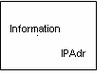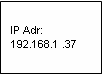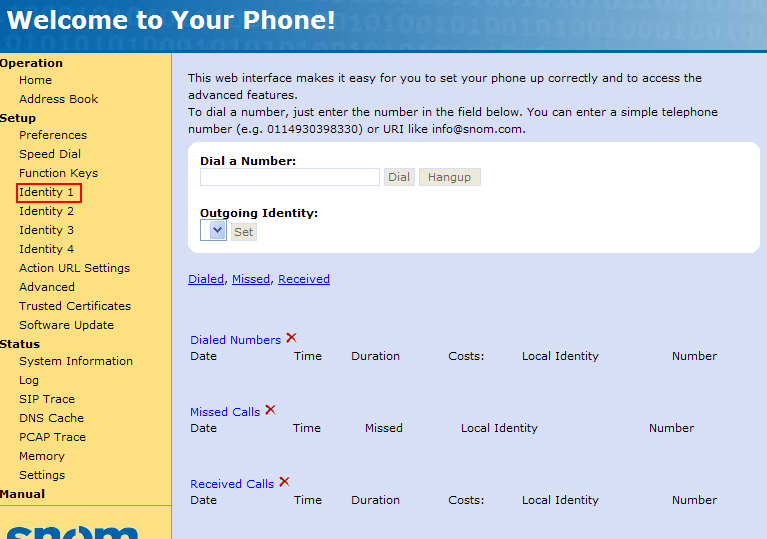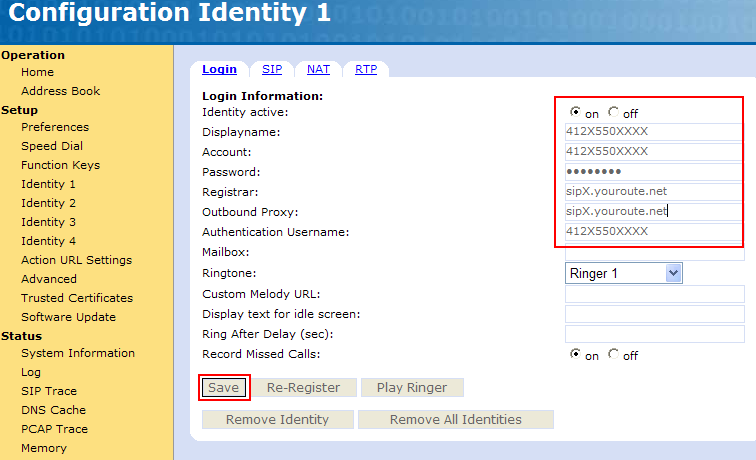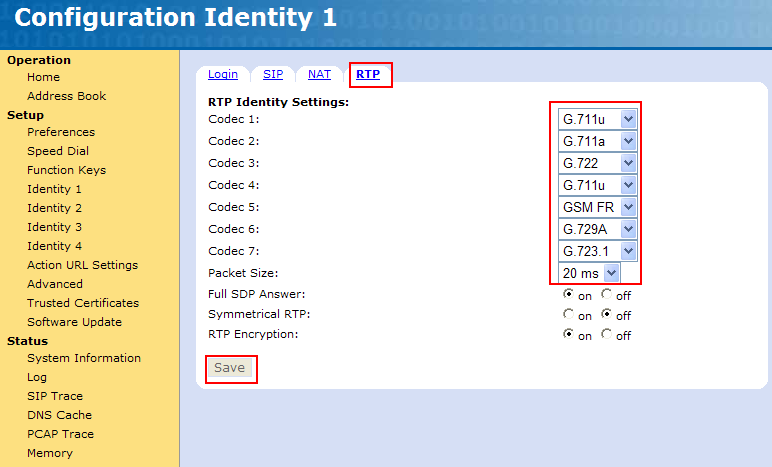|
Sommaire
Obtenir l'adresse IP de l'appareil
Configuration de votre compte VoIP Switzernet
Remarque: Nous essayons de garder nos documentations à jour, mais si ce guide ne vous semble plus d'actualité, n'hésitez pas à nous le signaler.
Obtenir l'adresse IP de l'appareil
 Retour Retour
La configuration de l'appareil est effectuée depuis son interface web. Vous pouvez donc tout faire directement depuis votre ordinateur.
Pour y accéder, il vous faut connaître son adresse IP locale. Vous l'obtiendrez depuis le combiné du snom. Sur celui-ci, suivez les menus suivants:
Laissez le comnbiné raccroché.
 
Vous obtiendrez
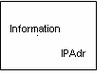
Press  - Ici, vous avez l'adresse IP du téléphone(Dans notre cas nous avons)
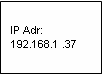
Adresse IP: 192.168.1.37(attention cette adresse IP n'est qu'un exemple)
Maintenant, accédez à l'interface de configuration depuis votre ordinateur:
- Lancez un navigateur Web (Internet Explorer, Firefox, etc.) sur votre PC
- Entrez l’adresse IP du téléphone que vous avez obtenu dans le champ d’adresse de votre navigateur Web. Par exemple: http://192.168.1.37
- Appuyez sur la touche Entrée
Vous vous trouvez maintenant dans le menu de configuration de l'appareil.
Configuration de votre compte VoIP Switzernet
 Retour Retour
Sur l'écran d'accueil, choisissez la première connexion disponible, Identity 1 (pour configurer plusieurs comptes sur ce téléphone, vous pouvez choisir Identity 2, Identity 3, ou Identity 4 selon le nombre de compte que vous voulez ).
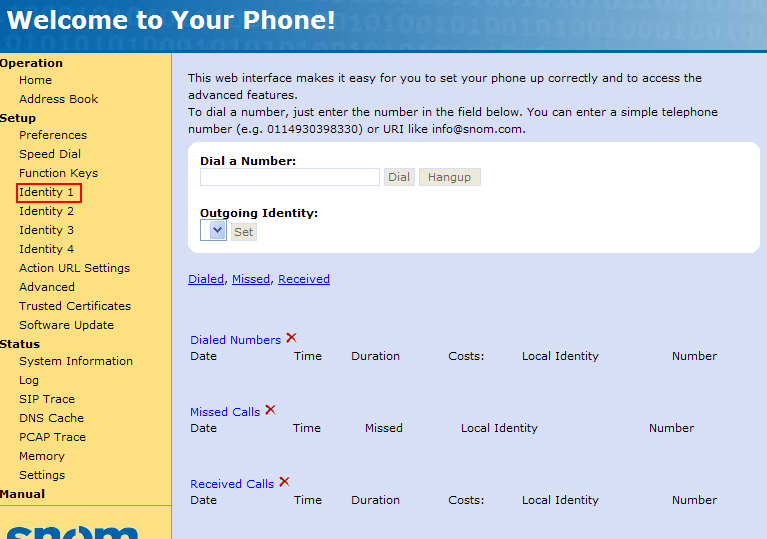
Ensuite editez cette première connexion disponible.
Comme indiqué sur la capture suivante, entrez-y les informations de configuration que vous avez reçues à l'établissement du contrat (numéro de téléphone, mot de passe et numéro de serveur SIP):
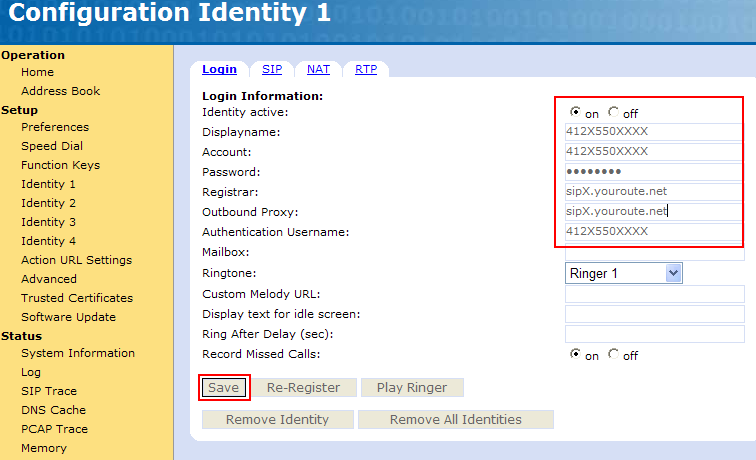
Avant de quitter la page, cliquez sur le bouton "Save". Sans cela, vos modifications ne seront pas enregistrées.
Rendez-vous ensuite dans l'onglet "RTP", pour la configuration des codecs:
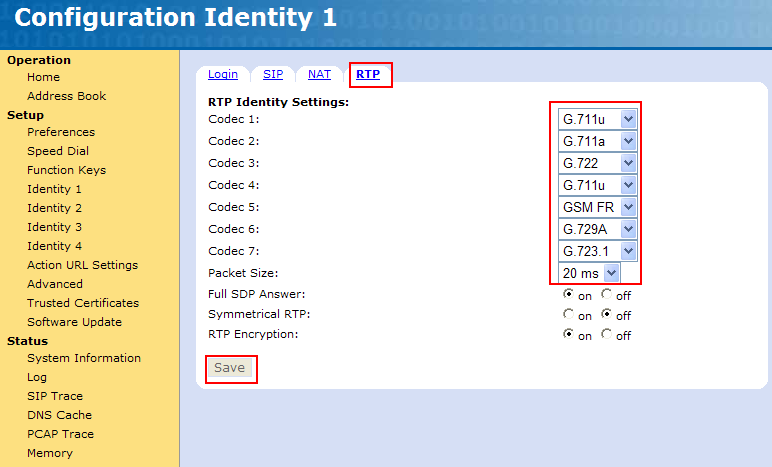
Avant de quitter la page, cliquez sur le bouton "Save". Sans cela, vos modifications ne seront pas enregistrées.
Votre appareil est maintenant configuré. Il va se connecter à notre serveur, et afficher "412X550XXXX" sur l'écran du combiné.
|
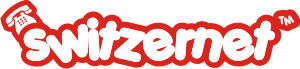

 Retour
Retour